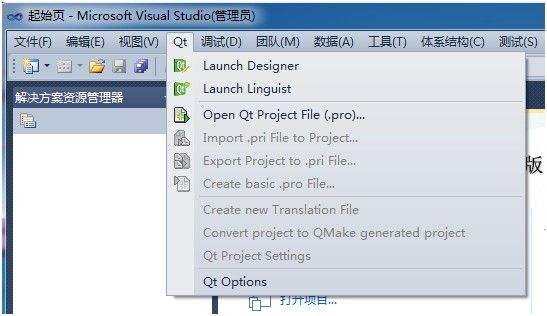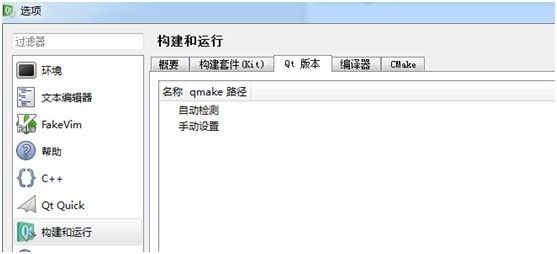- 【数据标注师】拼音和停顿标注
试着
数据标注师数据标注师拼音和停顿标注
目录一、任务本质与技术价值**标注双核心目标****应用场景**二、专业工作环境配置**硬件三件套****软件生态**三、拼音标注深度指南**标注规范体系(GB/T16159-2012)****特殊场景处理**四、停顿标注核心技术**韵律层级体系****标注规范(ToBI标准扩展)****实操技巧**五、全流程标注实战**联合标注示例****复杂场景处理**六、质量与效率管控**错误预防清单***
- MySQL与SQL Server的差异及测试手法
ke0hly
web安全安全网络安全
SQL注入漏洞分析:MySQL与SQLServer的差异及测试手法引言如果系统使用的是SQLServer数据库,则可以实现写入Webshell,而MySQL则不行。本文将深入探讨这两种数据库在SQL注入场景下的差异,以及SQLServer如何利用SQL注入写入Webshell,并介绍其他常见的SQL注入攻击手法。MySQL与SQLServer在SQL注入写入Webshell上的差异SQL注入的本质
- 【数据标注师】语音切割转写
试着
数据标注师数据标注师语音切割转写
目录**一、语音标注任务解析****任务类型矩阵****核心挑战****二、硬件与工具准备****专业级工作环境配置****必备工具掌握****三、核心技能深度训练****模块1:精准切割技术****模块2:专业级听辨能力****模块3:转写规范体系****四、复杂场景攻坚策略****场景1:多人对话分割****场景2:专业领域转写****五、质量与效率双提升****质检避错清单****效率提升方
- 并发基础7(守护线程)
浅水壁虎
多线程java服务器开发语言
目录1:什么守护线程2:守护线程使用3:守护线程案例1:什么守护线程守护线程是Java中的一种特殊的线程类型,它为其他线程(非守护线程)提供后台支持服务。在Java多线程编程中,有两种特殊类型的线程:后台线程和守护线程。这两种线程在一些特定的场景下非常有用,但也需要谨慎使用。本文将详细介绍后台线程和守护线程的概念、特性、用法,以及注意事项。守护线程的特点服务性质:守护线程通常用于执行后台任务,如J
- python ks值计算_风控模型中的K-S理解以及python实现
weixin_39747293
pythonks值计算
笔者在工作中计算单变量的ks值时,发现几个分布不同的变量好y计算的ks值相同,凭借统计直觉,发现一定存在问题,笔者从数据和计算ks代码两个方向进行排除。最后定位到计算使用stats.ks_2samp()函数计算ks值时,如果变量存在缺失值,计算得到ks值有误,下面笔者就来好好梳理一下ks值的前世今生。ks检验介绍笔者刚入门机器学习开始做的例子就是金融场景下风控模型。那时评价模型的好坏就用传统的机器
- Modbus RTU 转 Profinet 网关接台安 N310 变频器与西门子plc通讯
兴达易控
工业以太网解决方案网络协议
ModbusRTU转Profinet网关接台安N310变频器与西门子plc通讯在工业自动化领域,设备之间的通信至关重要,它如同神经系统一般,连接着各个部分,确保系统的稳定运行。今天,我们就来深入探讨一下ModbusRTU转Profinet网关与台安N310变频器通讯的相关知识。ModbusRTU是一种广泛应用的工业通讯协议,以其简单、可靠等特点在众多工业场景中占据一席之地。它采用主从站架构,通过串
- Alluxio在数据索引和模型分发中的核心价值与应用
Alluxio
人工智能深度学习机器学习
在当前的技术环境下,搜索、推荐、广告、大模型、自动驾驶等领域的业务依赖于海量数据的处理和复杂模型的训练。这些任务通常涉及从用户行为数据和社交网络数据中提取大量信息,进行模型训练和推理。这一过程需要强大的数据分发能力,尤其是在多个服务器同时拉取同一份数据时,更是考验基础设施的性能。在这样的背景下,AlluxioEnterpriseAI在数据索引与模型分发/部署方面展示了其独特的优势,特别是在处理海量
- 算法练习-02
亮亮爱刷题
算法数据结构c++
今天给大家带来的是第二天的几道练习题,包括几道思路特别巧妙的算法题,以及提升的背包问题,相信这类问题对大家算法能力的提升还是十分有帮助的,希望大家学完可以给博主点一个关注。第一题:问题描述给定一个长度为n的数组a,小蓝希望从数组中选择若干个元素(可以不连续),并将它们重新排列,使得这些元素能够形成一个先严格递增然后严格递减的子序列(可以没有递增部分或递减部分)。你需要求出在满足这个条件下,最多可以
- 【目标检测】YOLOv13:超图增强的实时目标检测新标杆,值得收藏。
Carl_奕然
机器视觉与目标检测目标检测YOLO人工智能
一文掌握YOLOv13最新特性1、引言2、Yolov13详细讲解2.1发布时间与背景2.2相对于YOLOv12的核心提升2.2.1精度显著提升2.2.2轻量化与效率优化2.2.3高阶语义建模能力2.3架构设计与核心创新2.3.1超图自适应关联增强(HyperACE)2.3.2全流程聚合-分发(FullPAD)2.3.3轻量化模块设计2.4性能对比2.4代码示例2.4.1环境配置2.4.2训练代码2
- 【二】19.关于LCD和LTDC
我滴Yang
#STM32MP157驱动入门fpga开发
前言:。。。。。。。。。。。。。。。。。。。。。。。。。。。。。。。。。。。。。。。。。。。。。。1.LCD简介:(1)什么是LCD:全称LiquidCrystalDisplay,其构造是在两片平行得玻璃基板中放置液晶盒,下基板玻璃上设置TFT(薄膜晶体管),上基板玻璃上设置彩色滤光片,通过TFT上的信号与电压改变来控制液晶分子的转动方向,从而达到控制每个像素点偏振光出射与否而达到显示目的。(2)
- landsat卫星遥感影像下载、处理教程
一条破秋裤
个人笔记笔记
1.landsat数据下载USGS网址:EarthExplorer参考链接:USGS下载遥感影像——以Landsat影像下载为例_usgs怎么下载遥感影像-CSDN博客L1TP数据进行了几何校正和辐射校正,L2SP数据在此基础上,进一步处理后的数据,通常包括地表反射率和其他相关的地表特征信息。但是L1和L2的选择需要根据实际需求。这里我们选择下载landsat8-9L1数据目前是可以直接在浏览器下
- 流量的代价:当“带货神话”撞上法律利剑
数据与人工智能律师
人工智能云计算区块链网络算法
首席数据官高鹏律师数字经济团队创作AI辅助一、数据洪流中的“信任坍塌”在数字经济的浪潮中,一场场直播带货的狂欢正在重塑商业生态。屏幕前的KOL们,用话术编织出商品的“完美图景”,观众在“限时折扣”“独家首发”的鼓点中按下订单键。然而,当流量红利与法律底线形成对冲,一场关于信任的博弈悄然展开。某平台头部主播曾宣称某保健品可“逆转糖尿病”,结果产品成分仅为普通压片糖果;另一直播间用“癌症克星”“三天见
- spring05-Spring核心:AOP面向切面编程
ruleslol
springspring
一、什么是AOP?AOP是为了解决“横切关注点”问题的一种编程范式。在一个项目中,有很多功能不是业务核心逻辑,但又会反复出现在多个地方,例如:日志记录权限校验登录状态检查统计耗时异常处理这些逻辑与“业务方法”不在一个维度上,但又必须“附着在”业务方法上。AOP就是用来把这些“通用功能”抽出来,统一管理和复用的。1、案例背景有一个登录流程,希望在不修改源代码的情况下,添加权限判断模块,使得用户在校验
- buuctf-misc-二维码1
mlws1900
ctfbuuctfmiscservletjarjava
显而易见的二维码题目,解压得到一个二维码解码获取内容secretishere我以为到这就结束了,flag{}加上就ok,结果发现失败用winhex打开看一下发现里面存在一个4numbers.txt用软件分离出来发现要密码,写着4numbers,应该就是纯数字密码爆破利用工具进行压缩包密码爆破密码为7639解压获得flagCTF{vjpw_wnoei}提交时候要改成flag{vjpw_wnoei}
- 口罩检测数据集-1591张图片疫情防控管理 智能门禁系统 公共场所安全监控
cver123
数据集目标跟踪人工智能计算机视觉目标检测pytorch
口罩检测数据集-1591张图片已发布目标检测数据集合集(持续更新)口罩检测数据集介绍数据集概览包含类别应用场景数据样本展示文件结构与使用建议使用建议技术标签YOLOv8训练实战1.环境配置安装YOLOv8官方库ultralytics2.数据准备2.1数据标注格式(YOLO)2.2文件结构示例2.3创建data.yaml配置文件3.模型训练关键参数补充说明:4.模型验证与测试4.1验证模型性能关键参
- android实践:canvas文字图片旋转显示
汤面不加鱼丸
android前端javascript
问题:如何在手机竖屏模式下将文字/图片旋转显示,即类似横屏方向上显示显示效果:实现:1.文字旋转显示canvas.save();//保存状态入栈canvas.translate(getWidth()>>1,getHeight()>>1);//显示中心PainttitlePaint=newPaint();titlePaint.setColor(Color.WHITE);titlePaint.setT
- [ACTF2020 新生赛]Include1详细解题思路
櫻九.923
安全
1.点击查看出现了这个2.F12查看源代码3.没有发现没有有用信息时返回上一级查看源代码(要细心查看每一个界面的源代码,去寻找漏洞,顺势找到flag4.发现包含了一个PHP文件,那我们接下来就需要了解相应的知识了PHP伪协议(PHP定义的一种特殊访问资源的方法)⭐️PHP伪协议详解-CSDN博客1.伪协议成功执行需要一些条件在满足条件的情况下根据相应的类型,所对应的方法进行查看2.5.输入相应的编
- 总结自适应网站的标准尺寸
scuter_yu
web前端
转载字自"深蓝的镰刀"偶然翻阅国外标准模板,总结一下在使用css3的mediaquery做自适应网站时究竟min-width和max-width设多少是最好的。PC机时:[css]viewplaincopy@mediaonlyscreenand(min-width:960px){*{color:red;}}平板横放时:[css]viewplaincopy@mediaonlyscreenand(mi
- Deepoc大模型在半导体设计优化与自动化
Deepoch
自动化运维人工智能机器人单片机ai科技
大模型在半导体设计领域的应用已形成多维度技术渗透,其核心价值在于通过数据驱动的方式重构传统设计范式。以下从技术方向、实现路径及行业影响三个层面展开详细分析:参数化建模与动态调优基于物理的深度学习模型(如PINNs)将器件物理方程嵌入神经网络架构,实现工艺参数与电学性能的非线性映射建模。通过强化学习框架(如PPO算法)动态调整掺杂浓度、栅极长度等关键参数,在3nm节点下实现驱动电流提升18%的同时降
- 如何选择最适合你的云存储方案:对象存储 vs 块存储 vs 文件存储
Clownseven
linux运维服务器
更多云服务器知识,尽在hostol.com在现代的云计算环境中,存储方案扮演着至关重要的角色。从初创公司到大型企业,云存储被广泛应用于数据的存储、访问与共享。你可能会问,究竟哪种存储方式最适合你的需求呢?是对象存储、块存储,还是文件存储?每种存储方式都有其独特的优势和劣势,而对于云服务器用户来说,选择合适的存储方案,往往能对性能、成本以及可扩展性等方面产生巨大的影响。让我们来仔细分析一下这三种常见
- Redis在企业实战开发中的核心作用:从缓存到分布式系统的关键支柱
LambdaCat
缓存redisjava
在高并发、分布式系统成为主流的今天,Redis已成为企业技术栈中不可或缺的组件。据2024年最新统计,超过82%的互联网企业在生产环境中使用Redis,处理着每秒数十万甚至上百万级的请求在现代软件开发领域,高性能、高并发和可扩展性已成为系统设计的核心要求。面对海量用户和实时数据处理需求,传统数据库在性能方面逐渐显现瓶颈。正是在这样的背景下,Redis(RemoteDictionaryServer)
- 弹幕系统开发实战:QT框架与VS2015源码解析
Paula-柒月拾
本文还有配套的精品资源,点击获取简介:本源码项目融合了三个关键技术领域:弹幕系统设计、Qt框架开发和VisualStudio2015集成。它详细阐述了弹幕系统的核心功能实现,包括弹幕数据结构、渲染、碰撞检测和用户交互。同时,本项目介绍了如何利用Qt5的信号与槽机制、GUI组件和绘图系统来开发弹幕效果,并展示了如何在VisualStudio2015中进行项目管理、编辑、调试和构建。此项目提供了全面的
- Java 数组的创建、取值、赋值
Y1_again_0_again
Javajava开发语言
一、一维数组1.1什么是一维数组一维数组是指仅包含一个维度的数据集合,类似于Excel表格中的单行数据,例如{1,2,3}。1.2在元素已知的情况下创建一维数组语法格式:数据类型[]数组名={值1,值2,值3,...};元素访问:通过数组下标获取元素,格式为数组名[数组下标]。需要注意的是,数组下标从0开始计数,即a[0]表示数组a的第一个元素,依此类推。示例1:创建一个整型一维数组,并输出其第1
- Apache POI导入导出excel文件实战
小白de成长之路
Java相关apacheexcel前端
文章目录前言技术栈1、引入依赖2、导入代码实现3、导出代码实现3.1、准备导出文件模板3.2、导出代码实现4、代码实现解释5、常见问题前言这两天公司项目业务提出需求,要求在前端上传excel文件然后解析展示,因此写篇文章记录一下实现。技术栈springboot2.6.61、引入依赖maven格式:org.apache.poipoi3.14org.apache.poipoi-ooxml3.142、导
- ZooKeeper的使用和基于Curator的JavaAPI操作
Ruined_ofJoker
java-zookeeperzookeeper数据库
Docker下使用ZooKeeper在/usr/local/zookeeper目录下保存ZooKeeper数据与数据卷卷cd/usr/local&&mkdirzookeeper&&cdzookeepermkdirdata开始部署部署命令dockerrun-d-eTZ="Asia/Shanghai"-p2181:2181-v$PWD/data:/data--namezookeeper--restar
- 运行go程序时出现的同包多文件不能调用的问题
wjhx
golanggolang开发语言后端
翻出一个以前的项目,使用go编写,运行在linux上,当前在win11上运行,vscode下launch.json配置如下:{//使用IntelliSense了解相关属性。//悬停以查看现有属性的描述。//欲了解更多信息,请访问:https://go.microsoft.com/fwlink/?linkid=830387"version":"0.2.0","configurations":[{"n
- 腾讯社招前端面经(成都)
本人经验是1.8年,拉钩投递,分享面经用于学习,大家可供参考~面试流程电话面同事面组长面部长面电话面首先会接到一个面试官的电话,问一些简单的问题,简单确认是否水平真实,没有录音,记不到什么了~过了才有线下面试机会(网上说这个只是来简单判断简历是否有水分,所以如果经历正常下能过滴~)。自我介绍上家公司业务、规模项目中遇到的最大挑战react与vue的区别离职原因同事面电话面过了的话,差不多三个工作日
- vue中css使用data中的变量
console.log( )
#vuevue.jscssjavascript
封装一个ui组件,组件的样式一般是多种多样的我们可以通过组件传值的方式将ui属性传递给组件,但是我们属性是在js中可以拿到,vue3之前css是无法直接获取的(vue3中已经可以直接获取,可以去学习一下)通过vars那么在vue2中,我们要借助setProperty函数写一个简单的例子helloworldexportdefault{data(){return{color:'red'}},mount
- hmpcunlr.dll hpz3r5ha.dll HPPMDesktopIcon.dll histogram.ocx hsmon.dll hpqTsbDB.dll HGX.dll
a***0738
microsoftvisualstudiowindows
在使用电脑系统时经常会出现丢失找不到某些文件的情况,由于很多常用软件都是采用MicrosoftVisualStudio编写的,所以这类软件的运行需要依赖微软VisualC++运行库,比如像QQ、迅雷、Adobe软件等等,如果没有安装VC++运行库或者安装的版本不完整,就可能会导致这些软件启动时报错,提示缺少库文件。如果我们遇到关于文件在系统使用过程中提示缺少找不到的情况,如果文件是属于运行库文件的
- 航天VR赋能,无人机总测实验舱开启高效新篇
ykjhr_3d
vr无人机
(一)沉浸式培训体验在传统的无人机培训中,操作人员主要通过理论学习和简单的模拟操作来掌握技能。但这种方式存在很大局限性,难以让操作人员真正感受无人机在复杂环境下的运行状态。而航天VR技术引入到VR无人机总测实验舱后,彻底改变了这一局面。操作人员戴上VR设备,就能瞬间“置身”于VR无人机总测实验舱的虚拟场景中,这里的一切都无比逼真,仿佛真实存在。在虚拟场景里,操作人员可以全方位、多角度地观察无人机的
- 解读Servlet原理篇二---GenericServlet与HttpServlet
周凡杨
javaHttpServlet源理GenericService源码
在上一篇《解读Servlet原理篇一》中提到,要实现javax.servlet.Servlet接口(即写自己的Servlet应用),你可以写一个继承自javax.servlet.GenericServletr的generic Servlet ,也可以写一个继承自java.servlet.http.HttpServlet的HTTP Servlet(这就是为什么我们自定义的Servlet通常是exte
- MySQL性能优化
bijian1013
数据库mysql
性能优化是通过某些有效的方法来提高MySQL的运行速度,减少占用的磁盘空间。性能优化包含很多方面,例如优化查询速度,优化更新速度和优化MySQL服务器等。本文介绍方法的主要有:
a.优化查询
b.优化数据库结构
- ThreadPool定时重试
dai_lm
javaThreadPoolthreadtimertimertask
项目需要当某事件触发时,执行http请求任务,失败时需要有重试机制,并根据失败次数的增加,重试间隔也相应增加,任务可能并发。
由于是耗时任务,首先考虑的就是用线程来实现,并且为了节约资源,因而选择线程池。
为了解决不定间隔的重试,选择Timer和TimerTask来完成
package threadpool;
public class ThreadPoolTest {
- Oracle 查看数据库的连接情况
周凡杨
sqloracle 连接
首先要说的是,不同版本数据库提供的系统表会有不同,你可以根据数据字典查看该版本数据库所提供的表。
select * from dict where table_name like '%SESSION%';
就可以查出一些表,然后根据这些表就可以获得会话信息
select sid,serial#,status,username,schemaname,osuser,terminal,ma
- 类的继承
朱辉辉33
java
类的继承可以提高代码的重用行,减少冗余代码;还能提高代码的扩展性。Java继承的关键字是extends
格式:public class 类名(子类)extends 类名(父类){ }
子类可以继承到父类所有的属性和普通方法,但不能继承构造方法。且子类可以直接使用父类的public和
protected属性,但要使用private属性仍需通过调用。
子类的方法可以重写,但必须和父类的返回值类
- android 悬浮窗特效
肆无忌惮_
android
最近在开发项目的时候需要做一个悬浮层的动画,类似于支付宝掉钱动画。但是区别在于,需求是浮出一个窗口,之后边缩放边位移至屏幕右下角标签处。效果图如下:
一开始考虑用自定义View来做。后来发现开线程让其移动很卡,ListView+动画也没法精确定位到目标点。
后来想利用Dialog的dismiss动画来完成。
自定义一个Dialog后,在styl
- hadoop伪分布式搭建
林鹤霄
hadoop
要修改4个文件 1: vim hadoop-env.sh 第九行 2: vim core-site.xml <configuration> &n
- gdb调试命令
aigo
gdb
原文:http://blog.csdn.net/hanchaoman/article/details/5517362
一、GDB常用命令简介
r run 运行.程序还没有运行前使用 c cuntinue
- Socket编程的HelloWorld实例
alleni123
socket
public class Client
{
public static void main(String[] args)
{
Client c=new Client();
c.receiveMessage();
}
public void receiveMessage(){
Socket s=null;
BufferedRea
- 线程同步和异步
百合不是茶
线程同步异步
多线程和同步 : 如进程、线程同步,可理解为进程或线程A和B一块配合,A执行到一定程度时要依靠B的某个结果,于是停下来,示意B运行;B依言执行,再将结果给A;A再继续操作。 所谓同步,就是在发出一个功能调用时,在没有得到结果之前,该调用就不返回,同时其它线程也不能调用这个方法
多线程和异步:多线程可以做不同的事情,涉及到线程通知
&
- JSP中文乱码分析
bijian1013
javajsp中文乱码
在JSP的开发过程中,经常出现中文乱码的问题。
首先了解一下Java中文问题的由来:
Java的内核和class文件是基于unicode的,这使Java程序具有良好的跨平台性,但也带来了一些中文乱码问题的麻烦。原因主要有两方面,
- js实现页面跳转重定向的几种方式
bijian1013
JavaScript重定向
js实现页面跳转重定向有如下几种方式:
一.window.location.href
<script language="javascript"type="text/javascript">
window.location.href="http://www.baidu.c
- 【Struts2三】Struts2 Action转发类型
bit1129
struts2
在【Struts2一】 Struts Hello World http://bit1129.iteye.com/blog/2109365中配置了一个简单的Action,配置如下
<!DOCTYPE struts PUBLIC
"-//Apache Software Foundation//DTD Struts Configurat
- 【HBase十一】Java API操作HBase
bit1129
hbase
Admin类的主要方法注释:
1. 创建表
/**
* Creates a new table. Synchronous operation.
*
* @param desc table descriptor for table
* @throws IllegalArgumentException if the table name is res
- nginx gzip
ronin47
nginx gzip
Nginx GZip 压缩
Nginx GZip 模块文档详见:http://wiki.nginx.org/HttpGzipModule
常用配置片段如下:
gzip on; gzip_comp_level 2; # 压缩比例,比例越大,压缩时间越长。默认是1 gzip_types text/css text/javascript; # 哪些文件可以被压缩 gzip_disable &q
- java-7.微软亚院之编程判断俩个链表是否相交 给出俩个单向链表的头指针,比如 h1 , h2 ,判断这俩个链表是否相交
bylijinnan
java
public class LinkListTest {
/**
* we deal with two main missions:
*
* A.
* 1.we create two joined-List(both have no loop)
* 2.whether list1 and list2 join
* 3.print the join
- Spring源码学习-JdbcTemplate batchUpdate批量操作
bylijinnan
javaspring
Spring JdbcTemplate的batch操作最后还是利用了JDBC提供的方法,Spring只是做了一下改造和封装
JDBC的batch操作:
String sql = "INSERT INTO CUSTOMER " +
"(CUST_ID, NAME, AGE) VALUES (?, ?, ?)";
- [JWFD开源工作流]大规模拓扑矩阵存储结构最新进展
comsci
工作流
生成和创建类已经完成,构造一个100万个元素的矩阵模型,存储空间只有11M大,请大家参考我在博客园上面的文档"构造下一代工作流存储结构的尝试",更加相信的设计和代码将陆续推出.........
竞争对手的能力也很强.......,我相信..你们一定能够先于我们推出大规模拓扑扫描和分析系统的....
- base64编码和url编码
cuityang
base64url
import java.io.BufferedReader;
import java.io.IOException;
import java.io.InputStreamReader;
import java.io.PrintWriter;
import java.io.StringWriter;
import java.io.UnsupportedEncodingException;
- web应用集群Session保持
dalan_123
session
关于使用 memcached 或redis 存储 session ,以及使用 terracotta 服务器共享。建议使用 redis,不仅仅因为它可以将缓存的内容持久化,还因为它支持的单个对象比较大,而且数据类型丰富,不只是缓存 session,还可以做其他用途,一举几得啊。1、使用 filter 方法存储这种方法比较推荐,因为它的服务器使用范围比较多,不仅限于tomcat ,而且实现的原理比较简
- Yii 框架里数据库操作详解-[增加、查询、更新、删除的方法 'AR模式']
dcj3sjt126com
数据库
public function getMinLimit () { $sql = "..."; $result = yii::app()->db->createCo
- solr StatsComponent(聚合统计)
eksliang
solr聚合查询solr stats
StatsComponent
转载请出自出处:http://eksliang.iteye.com/blog/2169134
http://eksliang.iteye.com/ 一、概述
Solr可以利用StatsComponent 实现数据库的聚合统计查询,也就是min、max、avg、count、sum的功能
二、参数
- 百度一道面试题
greemranqq
位运算百度面试寻找奇数算法bitmap 算法
那天看朋友提了一个百度面试的题目:怎么找出{1,1,2,3,3,4,4,4,5,5,5,5} 找出出现次数为奇数的数字.
我这里复制的是原话,当然顺序是不一定的,很多拿到题目第一反应就是用map,当然可以解决,但是效率不高。
还有人觉得应该用算法xxx,我是没想到用啥算法好...!
还有觉得应该先排序...
还有觉
- Spring之在开发中使用SpringJDBC
ihuning
spring
在实际开发中使用SpringJDBC有两种方式:
1. 在Dao中添加属性JdbcTemplate并用Spring注入;
JdbcTemplate类被设计成为线程安全的,所以可以在IOC 容器中声明它的单个实例,并将这个实例注入到所有的 DAO 实例中。JdbcTemplate也利用了Java 1.5 的特定(自动装箱,泛型,可变长度
- JSON API 1.0 核心开发者自述 | 你所不知道的那些技术细节
justjavac
json
2013年5月,Yehuda Katz 完成了JSON API(英文,中文) 技术规范的初稿。事情就发生在 RailsConf 之后,在那次会议上他和 Steve Klabnik 就 JSON 雏形的技术细节相聊甚欢。在沟通单一 Rails 服务器库—— ActiveModel::Serializers 和单一 JavaScript 客户端库——&
- 网站项目建设流程概述
macroli
工作
一.概念
网站项目管理就是根据特定的规范、在预算范围内、按时完成的网站开发任务。
二.需求分析
项目立项
我们接到客户的业务咨询,经过双方不断的接洽和了解,并通过基本的可行性讨论够,初步达成制作协议,这时就需要将项目立项。较好的做法是成立一个专门的项目小组,小组成员包括:项目经理,网页设计,程序员,测试员,编辑/文档等必须人员。项目实行项目经理制。
客户的需求说明书
第一步是需
- AngularJs 三目运算 表达式判断
qiaolevip
每天进步一点点学习永无止境众观千象AngularJS
事件回顾:由于需要修改同一个模板,里面包含2个不同的内容,第一个里面使用的时间差和第二个里面名称不一样,其他过滤器,内容都大同小异。希望杜绝If这样比较傻的来判断if-show or not,继续追究其源码。
var b = "{{",
a = "}}";
this.startSymbol = function(a) {
- Spark算子:统计RDD分区中的元素及数量
superlxw1234
sparkspark算子Spark RDD分区元素
关键字:Spark算子、Spark RDD分区、Spark RDD分区元素数量
Spark RDD是被分区的,在生成RDD时候,一般可以指定分区的数量,如果不指定分区数量,当RDD从集合创建时候,则默认为该程序所分配到的资源的CPU核数,如果是从HDFS文件创建,默认为文件的Block数。
可以利用RDD的mapPartitionsWithInd
- Spring 3.2.x将于2016年12月31日停止支持
wiselyman
Spring 3
Spring 团队公布在2016年12月31日停止对Spring Framework 3.2.x(包含tomcat 6.x)的支持。在此之前spring团队将持续发布3.2.x的维护版本。
请大家及时准备及时升级到Spring
- fis纯前端解决方案fis-pure
zccst
JavaScript
作者:zccst
FIS通过插件扩展可以完美的支持模块化的前端开发方案,我们通过FIS的二次封装能力,封装了一个功能完备的纯前端模块化方案pure。
1,fis-pure的安装
$ fis install -g fis-pure
$ pure -v
0.1.4
2,下载demo到本地
git clone https://github.com/hefangshi/f